
Co vědět
- Maximální velikost zprávy a přílohy v Gmailu je 25 MB. Zprávy odeslané na váš účet, které překračují limit, se vrátí odesílateli.
- Chcete -li odeslat větší soubory, vyberte Disk Google > nahrát. Vyberte soubor ze svého zařízení a vyberte Odkaz na disk > nahrát. Odeslat zprávu.
Jako většina poskytovatelů e -mailů omezuje Gmail velikost zpráv a příloh souborů, které můžete odesílat a přijímat. Přečtěte si o omezeních příloh v Gmailu a o tom, jak je obejít pomocí webové verze Gmailu i mobilních aplikací pro iOS a Android.
Limity velikosti zpráv a příloh v Gmailu
Gmail zpracovává zprávy až do velikosti 25 MB. Toto omezení se vztahuje na součet textu zprávy a kódované přílohy. Kódováním se velikost souboru mírně zvětší, takže pokud máte soubor přesně 25 MB, neprojde. Odesílání zpráv větších než 25 MB z Gmailu vede k chybě. Zprávy odeslané na váš účet Gmail, které překračují limit, se odrazí zpět odesílateli. Můžete připojit libovolný typ souboru, ale omezení velikosti vylučuje většinu video a audio formátů i velké dokumenty PDF se stovkami obrázků. Přesto existují možnosti odesílání velkých souborů přes Gmail.
Odesílejte a přijímejte větší soubory pomocí Gmailu
Nejjednodušší způsob, jak obejít limit velikosti zprávy, je integrovaný v Gmailu. Soubory můžete odesílat pomocí Disku Google při psaní zprávy:
-
Vybrat Vkládejte soubory pomocí Disku ikona ve spodním panelu nástrojů (vypadá to jako trojúhelník).
-
Vybrat nahrát tab. Pokud je soubor, který chcete sdílet, na vašem Disku Google, vyberte soubor z této obrazovky a poté vyberte Vložit v levém dolním rohu.
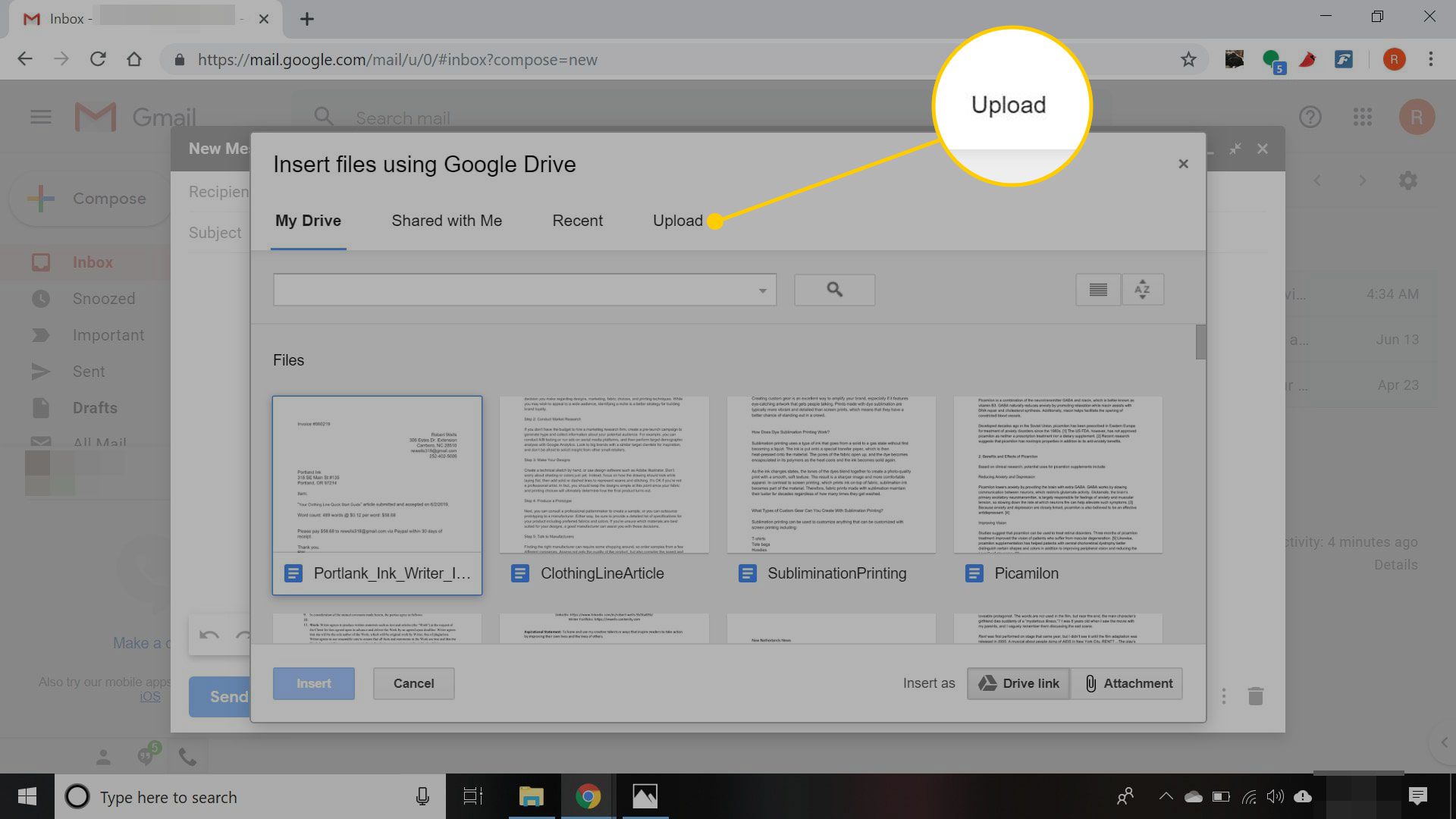
-
Klikněte Vyberte soubory ze svého zařízení a vyberte soubory, které chcete sdílet, nebo je přetáhněte do okna.
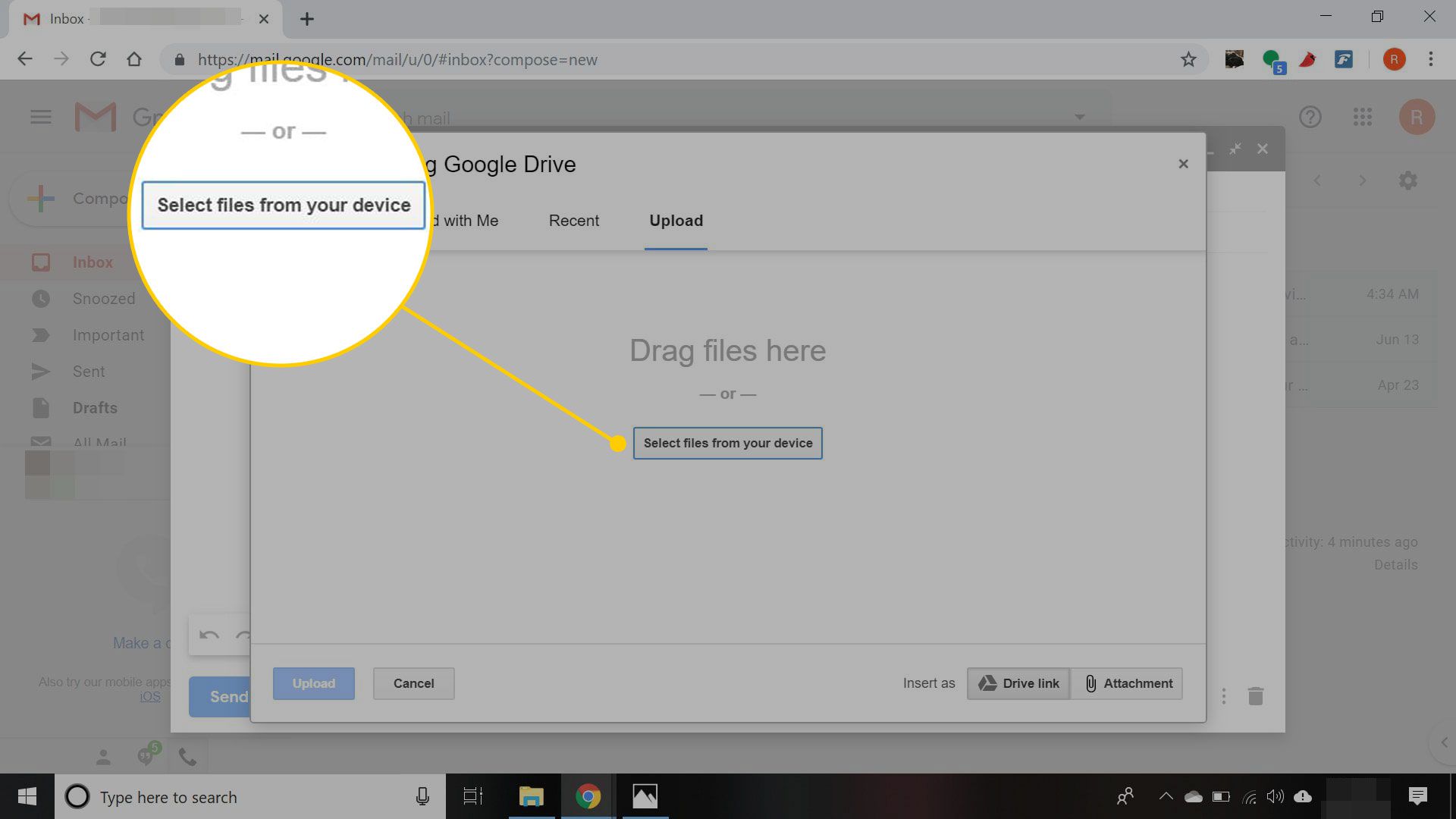
-
Vybrat Odkaz na disk.
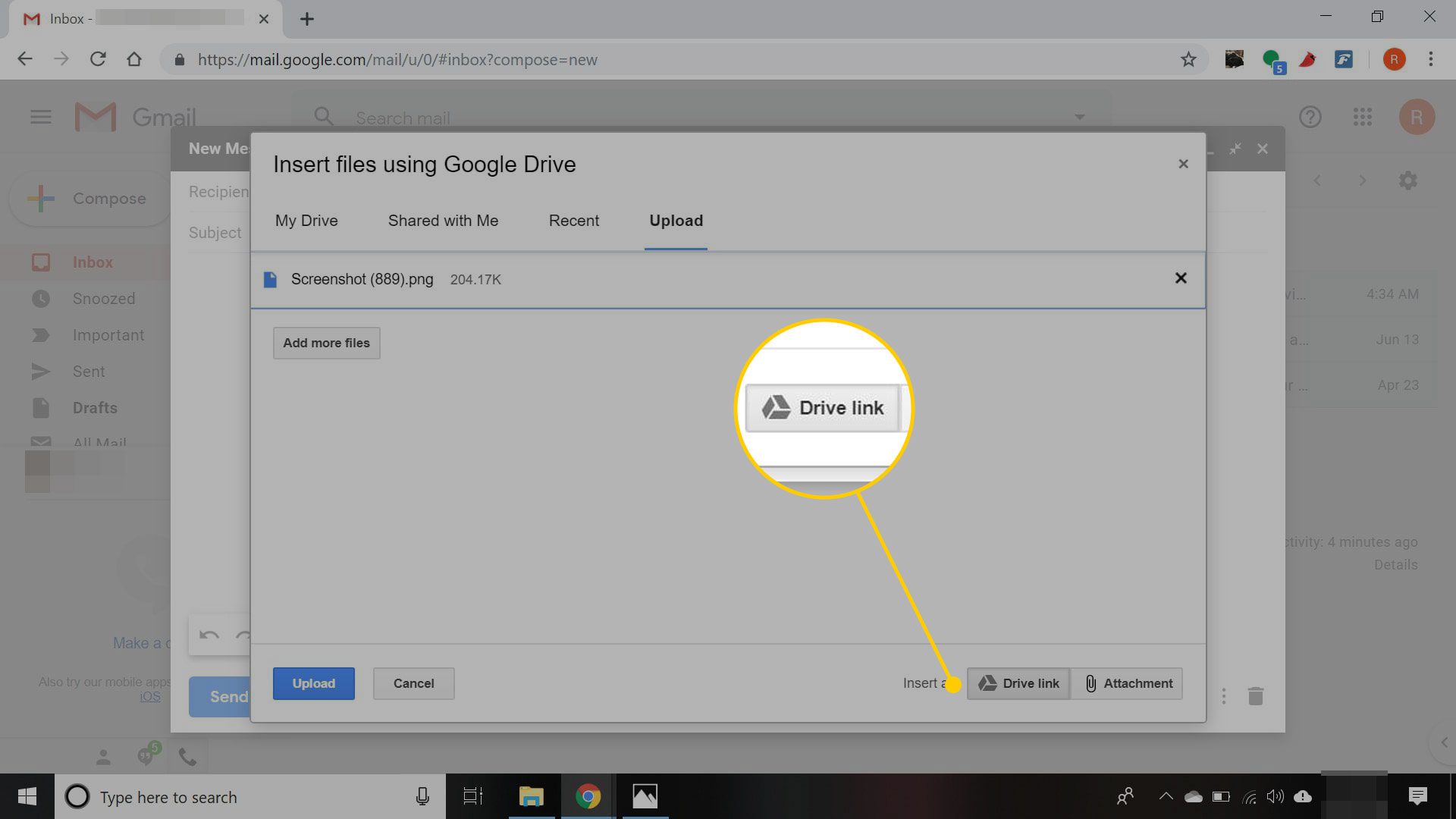
-
Vybrat nahrát.
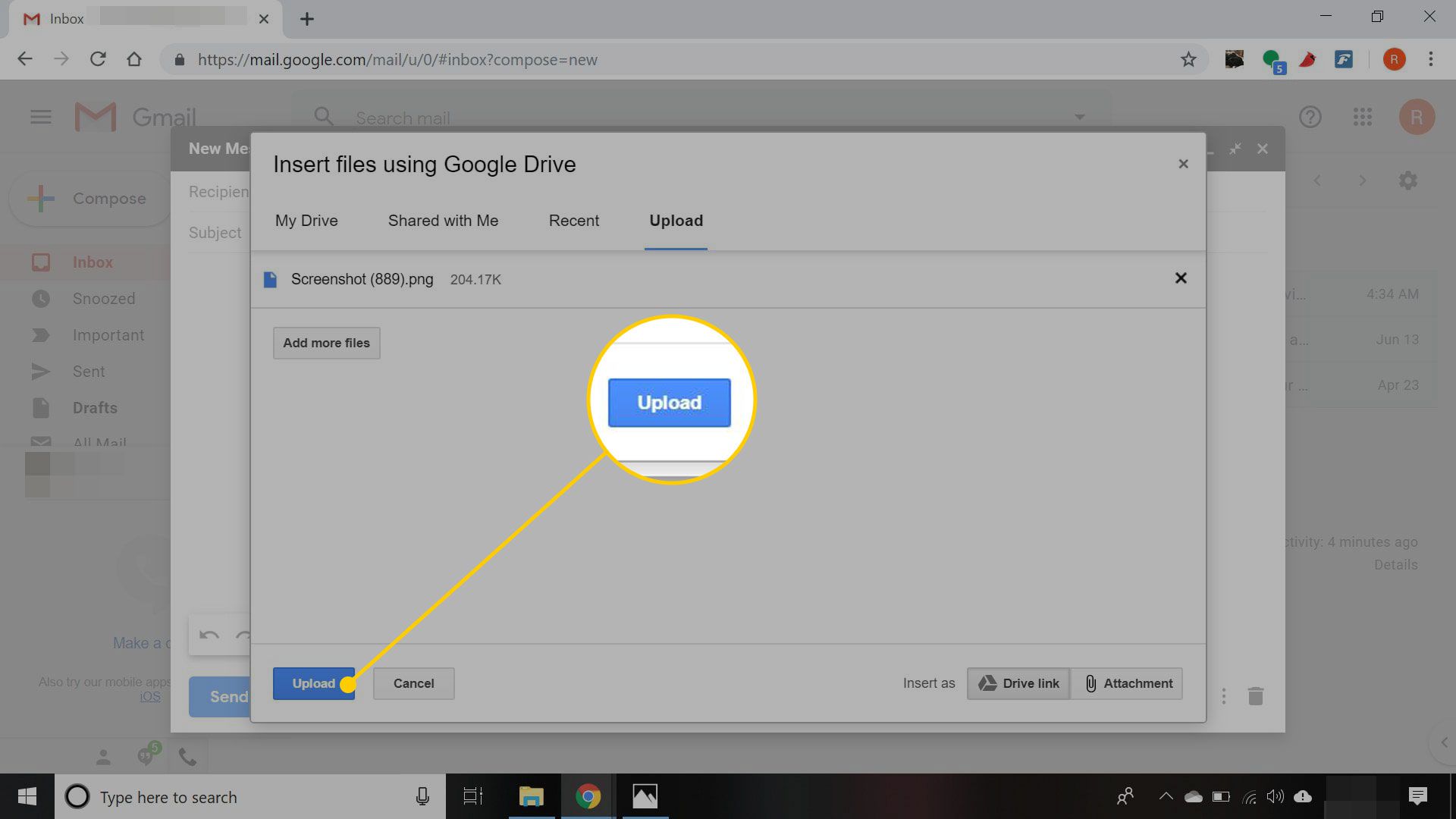
-
Dokončete psaní zprávy a poté vyberte Poslat.

-
Vybrat Poslat znovu na žádost o udělení přístupu k souboru.
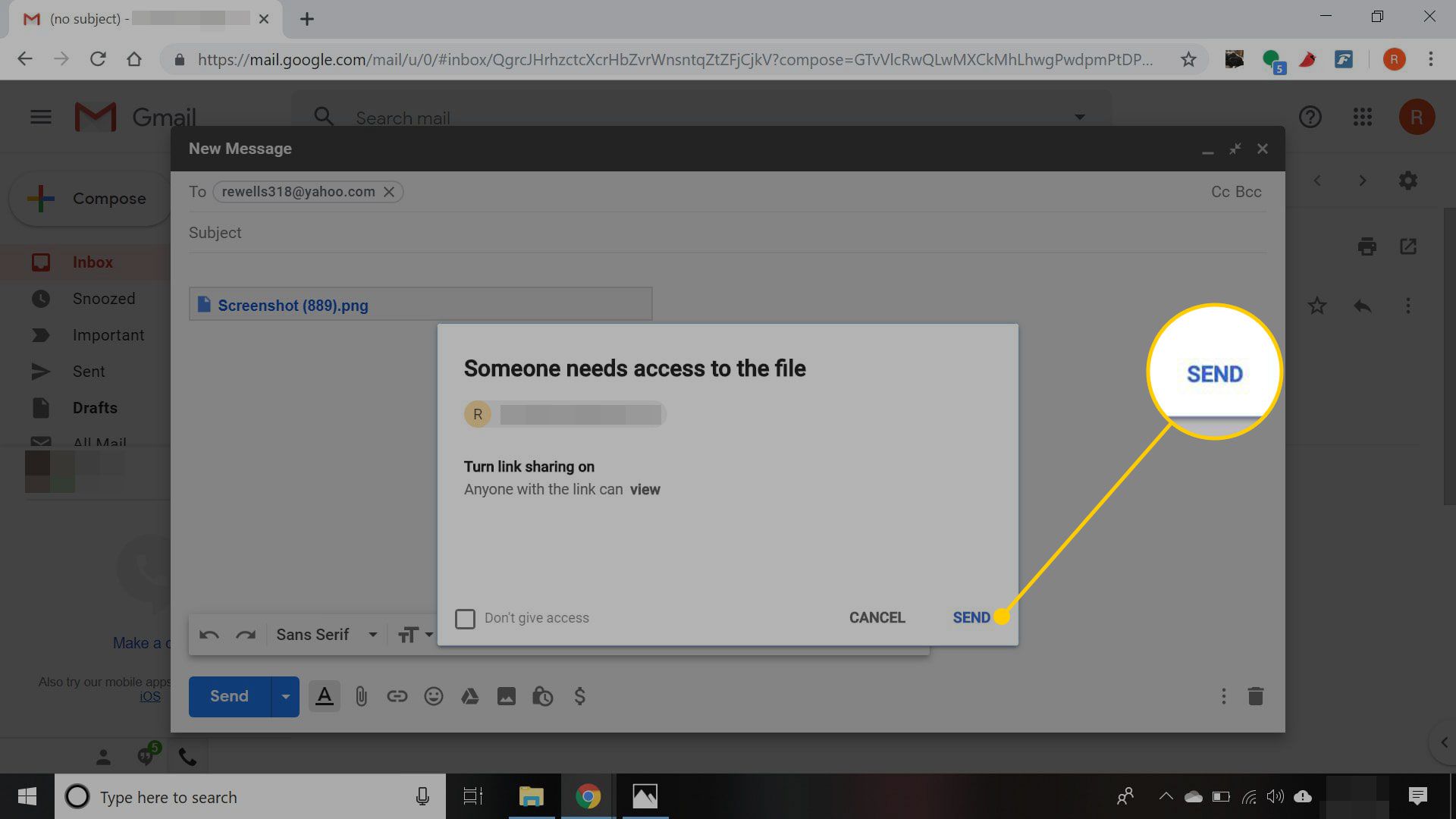
-
Příjemce obdrží odkaz ke stažení souboru nebo jeho zobrazení ve webovém prohlížeči.
Alternativně rozdělte soubor na menší části nebo použijte službu sdílení souborů.